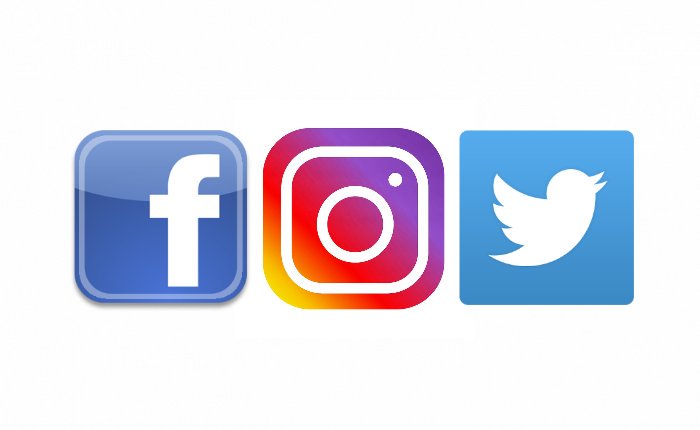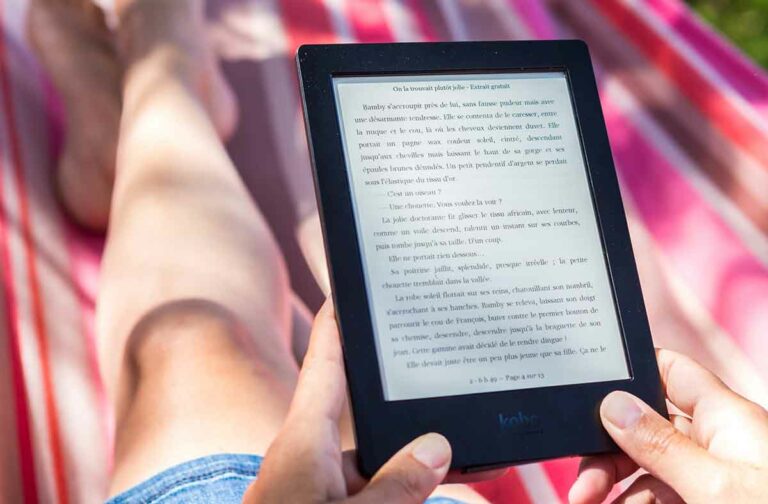6 решений, когда Google Play Store не работает: «ошибка сервера»

Каждый пользователь телефона Android знает важность магазина Google Play. Это централизованный центр для всех возможных приложений для ваших смартфонов, а также игр, фильмов и книг. Хотя есть и другие варианты загрузки различных приложений, ни одно из них не предлагает вам безопасность и простоту, предлагаемую Google Play Store.
Однако иногда вы можете столкнуться с ошибкой сервера в магазине Google Play, и работа с ней может стать неприятной. На экране отображается ошибка сервера вместе с опцией «Повторить». Но что делать, если повторная попытка не решила проблему?
Если вам нужно решить эту проблему на своем смартфоне, вы попали в нужное место. Предлагаем вам полезное руководство, которое поможет исправить ошибку сервера в Google Play Store. Вы должны дочитать до конца, чтобы найти лучшее решение.
Как исправить ошибку сервера в Google Play Store
Существуют различные способы исправить ошибку сервера в Google Play Store. Вы должны попробовать следующие методы один за другим, пока проблема не будет решена:
Метод 1: проверьте подключение к сети
Сетевое подключение может замедлить работу магазина приложений, так как для этого требуется адекватное подключение к Интернету. Если вы используете сетевые / мобильные данные, попробуйте активировать / деактивировать режим полета на своем устройстве, выполнив следующие простые шаги:
- Откройте настройки мобильного телефона и выберите в списке пункт «Подключения».
- Выберите параметр «Режим полета» и активируйте его, нажав расположенную рядом кнопку.
В режиме полета отключается соединение Wi-Fi и соединение Bluetooth.
Вам нужно отключить режим полета, снова нажав переключатель. Этот трюк поможет вам обновить сетевое соединение на вашем устройстве.
Если вы находитесь в сети WiFi, вы можете переключиться на стабильное соединение WiFi, выполнив следующие действия:
- Откройте настройки мобильного телефона и выберите в списке пункт «Подключения».
- Нажмите кнопку рядом с кнопкой Wi-Fi и подключитесь к самому быстрому доступному сетевому соединению.
Метод 2: очистите кеш и данные магазина Google Play
Кэшированный кеш может вызвать проблемы при запуске Google Play Store. Вы можете очистить кеш-память, выполнив следующие действия:
- Откройте настройки своего мобильного телефона и нажмите на опцию приложения из списка.
- Выберите Google Play Store из списка приложений, установленных на вашем смартфоне.
- На следующем экране коснитесь опции «Хранилище».
- Наконец, нажмите на опцию «Очистить кеш», а затем на опцию «Очистить данные».
После очистки кеша вам следует перезапустить Google Play Store, чтобы проверить, правильно ли он работает.
Метод 3: перезагрузите смартфон
Вы всегда можете перезагрузить устройство, когда почувствуете, что ваш смартфон не отвечает. Точно так же вы можете исправить ошибку сервера в Google Play Store, просто перезапустив устройство.
- Длительно нажмите Power смартфона.
- Нажмите на опцию «Перезагрузить» и подождите, пока телефон сам перезагрузится.
Метод 4: принудительное завершение работы Google Play Store
Принудительное завершение работы – еще один вариант, который оказался полезным для исправления ошибки сервера. Чтобы принудительно завершить работу Google Play Store, вам необходимо выполните шаги, указанные ниже:
- Откройте «Настройки» мобильного телефона и нажмите на опцию «Приложение» из представленного списка.
- Нажмите и выберите Google Play Store из списка приложений, установленных на вашем устройстве.
- Коснитесь параметра «Принудительная остановка», доступного в правом нижнем углу экрана.
После принудительного выключения попробуйте перезапустить Google Play Store. Проблема с ошибкой сервера в магазине Google Play на этом этапе должна была быть решена. Если нет, попробуйте следующий вариант.
Метод 5: удалите обновления из Google Play Store
Регулярные обновления приложений могут исправить существующие ошибки и улучшить работу с приложением. Но если вы недавно обновили Google Play Store, на экране может отображаться сообщение «Возникла проблема связи с серверами Google». вы можете удалите обновления Google Play Store, просто выполнив следующие действия:
- Прежде всего, откройте настройки своего мобильного телефона и нажмите на опцию приложения из списка.
- Теперь выберите Google Play Store из списка установленных приложений.
- Коснитесь опции Отключить, доступной на экране.
- После удаления последних обновлений; тот же параметр превратится в Включено.
- Коснитесь параметра Включить и выйдите.
Магазин Google Play обновится автоматически, и ваша проблема будет решена.
Метод 6: удалите свою учетную запись Google
Если ни один из вышеперечисленных методов не работает, вам нужно попробовать этот изящный трюк, чтобы исправить ошибку «Не удалось подключиться к серверу Google». Все, что тебе нужно сделать, это удалить свою учетную запись Google со своего устройства, а затем войдите снова. вы можете удалите любую учетную запись Google с устройства, выполнив следующие простые шаги:
- Откройте «Настройки» своего мобильного телефона и нажмите «Учетные записи и резервное копирование» или «Пользователи и учетные записи» из предоставленного списка.
- Теперь нажмите на опцию «Управление учетной записью» на следующем экране.
- Теперь выберите свою учетную запись Google из предложенных вариантов.
- Наконец, нажмите на опцию Удалить учетную запись.
5. Снова войдите в свою учетную запись Google. и перезапустите Google Play Store. Проблема с ошибкой сервера Play Store определенно должна быть исправлена на этом этапе.